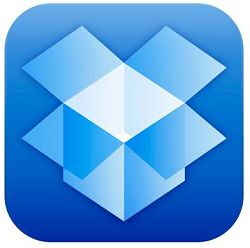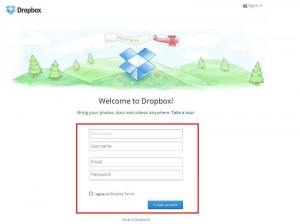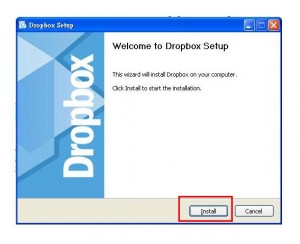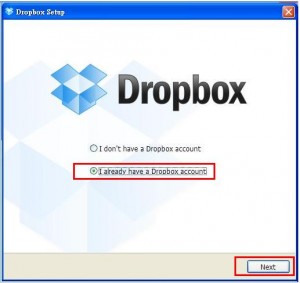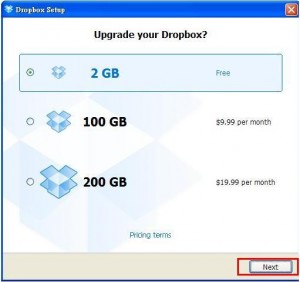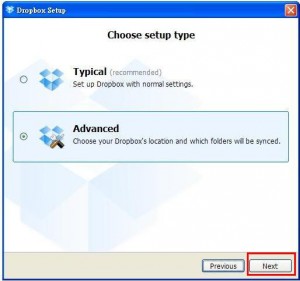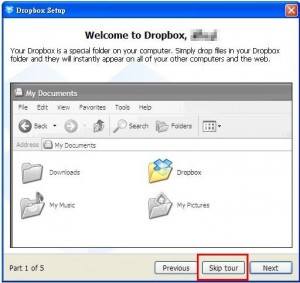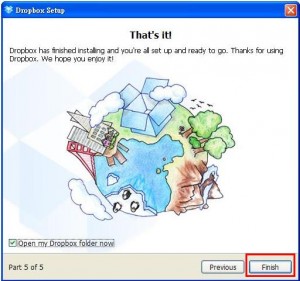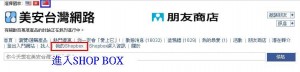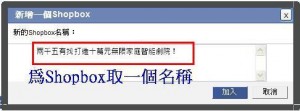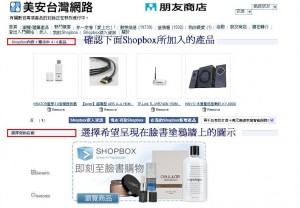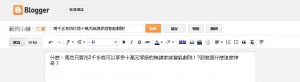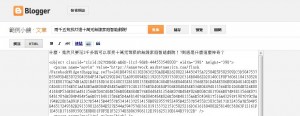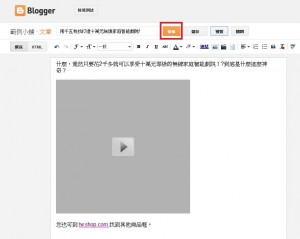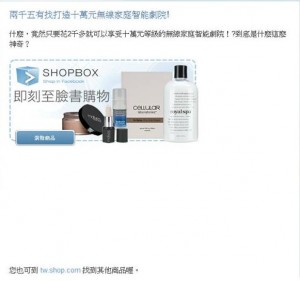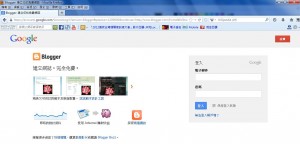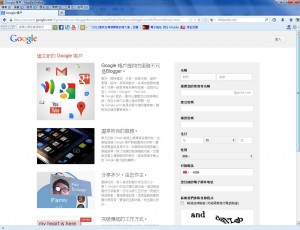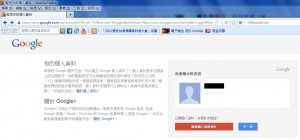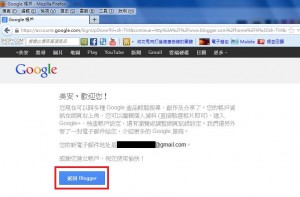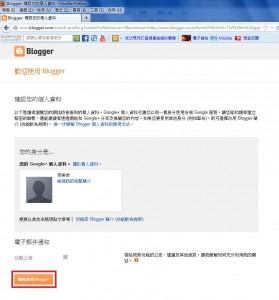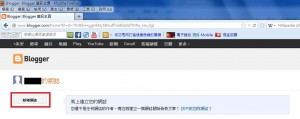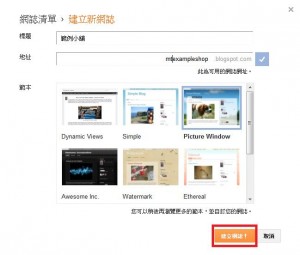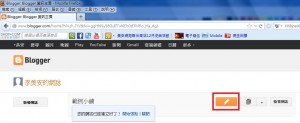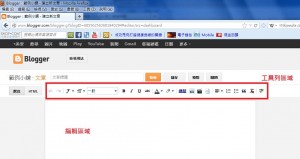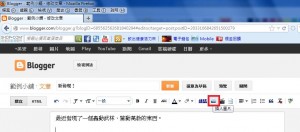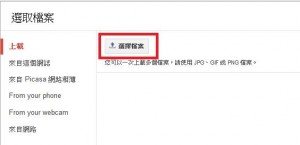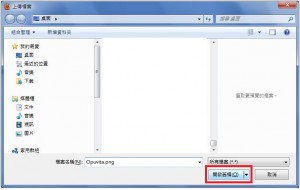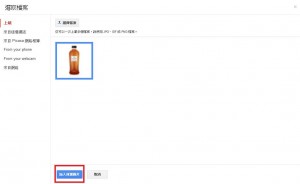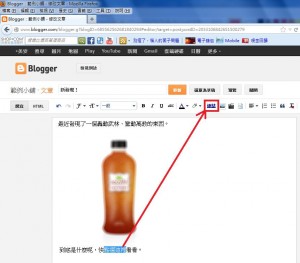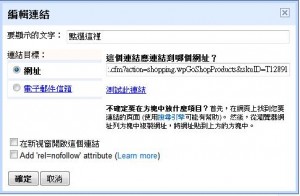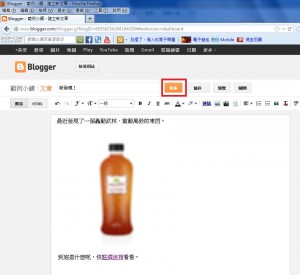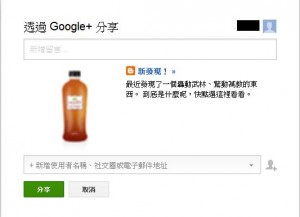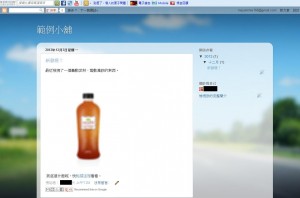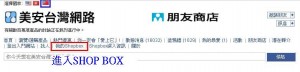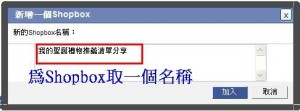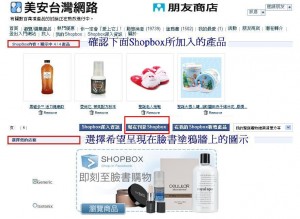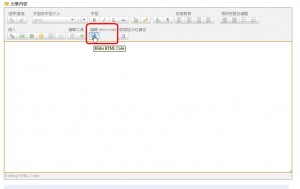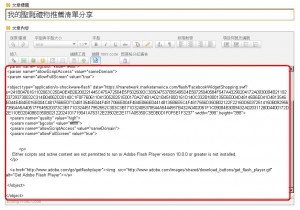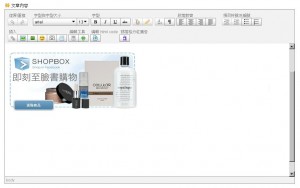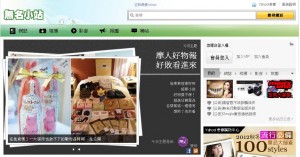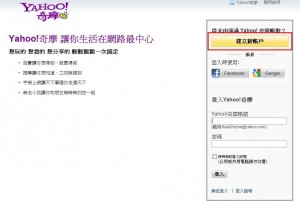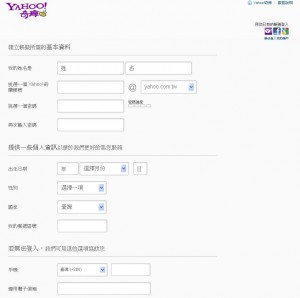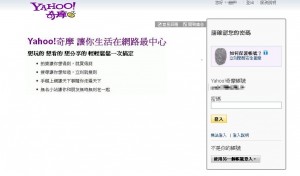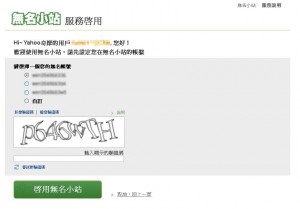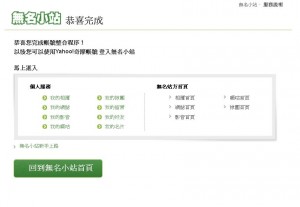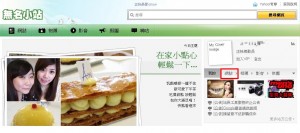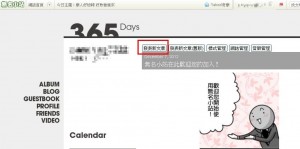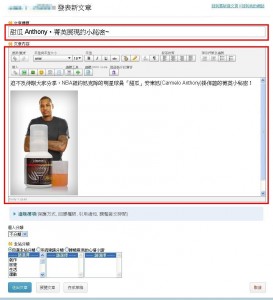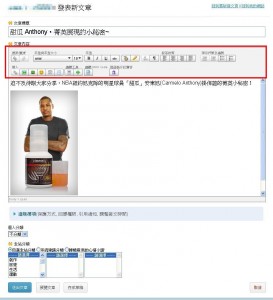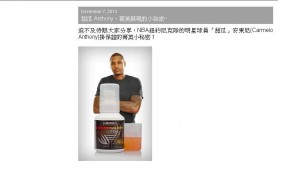Archive for the ‘資訊科技’ Category
Dropbox是一款免費的雲端檔案儲存服務,提供2GB的免費空間,還可以隨時和朋友分享資訊,想知道如何透過Dropbox,和朋友進行分享嗎?
1. Dropbox的資料夾內,含有預設的子資料夾Photos、Public、Share folder,已經設定資料分享的權限,請勿刪除。
2. 開啟「Public」資料夾,將準備要分享給朋友的檔案複製到資料夾內,檔案圖示出現綠色的打勾符號,表示檔案已經與Dropbox網站同步。
3. 在「Public」資料夾選擇「Share link」,系統會跳出Dropbox輸入框,有e-mail、FB、Twitter三種分享方式可供選擇,只要依照提示輸入對方的e-mail或訊息文字,按下寄送就可以將檔案的捷徑分享給別人。
4. 您也可以將滑鼠移至要寄送的檔案,按下滑鼠右鍵選擇「Copy public link」,再將複製的連結寄給分享對象,對方只要進入連結就能直接開啟檔案。
5. 另外,也可以直接從Dropbox進行分享。登入Dropbox,將滑鼠移至「Public」資料夾的迴紋針圖案上,然後點選進入,系統會自動跳出輸入框,包括e-mail、FB、Twitter三種分享方式,選擇分享方式後,請依提示輸入對方e-mail或訊息文字,按下寄送就可以將檔案捷徑分享給別人。
6. 在Dropbox開啟「Public」資料夾,將滑鼠移至要寄送的檔案,按下滑鼠右鍵選擇「Copy public link」,將複製的連結寄給分享對象,對方只要進入連結就能直接開啟檔案。
不必再依賴隨身碟存取檔案,也不必擔心檔案太大,以郵件寄送有等待或退件的情形,隨時隨地能和朋友分享最新資訊,現在就去試試免費、方便又好用的Dropbox 吧!
想透過不同的裝置(例如:電腦、平板電腦),隨時和朋友分享最新的資訊檔案(包括簡報檔、PDF 檔…)?資料一旦進行更新,所有裝置都能同步更新?有沒有那麼好用的軟體呢?
Dropbox是一款免費的雲端檔案儲存服務,提供2GB的免費空間,只要安裝Dropbox的同步程式,就會建立一個「Dropbox」的資料夾,資料夾內的文件會自動同步到Dropbox伺服器;另外,Dropbox內的檔案或資料夾都能分享,讓資訊能夠公開交流。
如何下載、安裝Dropbox?
1. 請連結至官方註冊網站,進行簡單的註冊。輸入姓名、e-mail、password,勾選「同意」即完成註冊。
2. 出現下載Dropbox的畫面,點選「儲存」。
3. 開啟Dropbox,點選「執行」,準備進行安裝。
4.點選「Install」。
5. 安裝完成後,請選擇「I already have a Dropbox account」,點選「Next」進行下一步。
6. 輸入您註冊的e-mail和Password,繼續下一步。
7. 選擇「2GB」的免費空間,點選「Next」繼續下一步。
8. 選擇「Advanced」,點選「Next」。
9. 預設資料夾的儲存路徑在C磁碟的「My Document」中,也可以選擇其他磁碟機。完成設定後,繼續下一步。
10. 點選「Skip tour」,略過使用說明。
11. 點選「Finish」完成Dropbox的安裝,並自動開啟Dropbox資料夾。
大功告成了!是不是很簡單呢?超推的雲端儲存服務,我們將繼續介紹如何把Dropbox內的檔案或資料夾進行分享,敬請期待唷!
大家最喜歡的購物網站tw.shop.com,現在已經可以找到149萬多項商品了耶!這裡頭有許多好用的產品,超想推薦分享給親朋好友,可是該怎麼做呢?利用Shopbox建立你的產品清單,將好物通通放進Shopbox包起來!
Shopbox要如何製作?
1. 進入Shopbox:從「美安台灣網路」(maNetwork)進入『我的Shopbox』。
2. 建立Shopbox:選擇『建立新的Shopbox』,並為Shopbox取一個容易辨識的名字,例如:兩千五有找打造十萬元無限家庭智能劇院!
3. 在Shopbox新增產品:點選『在我的Shopbox新增產品』,找出想加入的產品,點擊下方的『Shopbox』將產品加入。
4. 確認加入的產品:點選『我的Shopbox』,確認內容並『選擇您的店面』,就可以點選『現在刊登Shopbox』,將Shopbox張貼到臉書塗鴉牆。
另外,如果你是tw.shop.com的優惠顧客,同時擁有Blogger的部落格,那麼你還可以這樣做:
1. 複製HTML碼:按下『取得Shopbox密碼』,將Shopbox碼複製起來。
2. 在編輯區域中,輸入文字部分的內容。接著請您按下「HTML」按鈕
3. 請在HTML模式下,將您先前取得的Shopbox程式碼貼入編輯區塊中。
4. 您可點選「撰寫」按鈕,繼續回到一般模式繼續編輯您的文章。編輯完成之後,請按「發佈」按鈕
5. Shopbox就會出現在你的部落格文章中。
想知道Shopbox裏頭藏著什麼好東西?只要輕輕一點就可以看見推薦或分享的好物清單。充滿驚喜、便利又有趣的Shopbox,你也快去試試看!
網路上免費部落格(Blog)的平台何其多,繼上回教大家在無名建立自己的部落格,讓喜歡分享的朋友有一個發揮的空間,這次再分享另一個超夯的部落格─Blogger,不管是有用資訊、美好經驗分享都超easy!
如何在Blogger申請及建立屬於自己的部落格?跟著以下步驟一步一步做,很快就學會了:
1. 首先點選網址進入Blogger頁面: http://blogger.com
2. 如果您已經有Google帳號,請使用Google帳號登入。並跳至第3點。
若您沒有Google帳號,請點選「註冊」後,參考以下步驟申請Google帳號。
a. 請輸入註冊所需資料
b. 請點選「下一步」
c. 請點選「返回Blogger」
3. 請確認您的身分後,點選「開始使用Blogger」
4. 點選「新增網誌」建立您的Blog
5. 請在以下欄位設定資料
a. 請在「標題」欄位中為您的Blog命名。
b. 請在「地址」欄位設定您Blog的網址。網址的格式將會是 yourname.blogsport.com的格式。例如mtexampleshop.blogspot.com。系統會自動檢查您所輸入的網址有沒有人使用。打勾代表您可以使用這個網址。
c. 請在範本中,選擇一個您喜歡的Blog外觀樣式
6. 您的Blog就建立完成了,按下「建立新文章按鈕」(橘色底鉛筆圖案)發表您的第一篇文章吧!
7. 請在「文章」右方的空白區輸入文章的標題,並在下方大塊的空白區輸入文章內容。您可利用編輯工具區域,改變文字字體、大小、樣式顏色,或是也可以插入超連結、圖片、影片等。
若您要知道每一個按鈕所代表的功能,請將滑鼠放置在各個圖示上。
8. 編輯模式為「所見及所得」模式,也就是您在編輯區域中所輸入的內容,將呈現於您的Blog中。若您要將圖片放入您的文章中,請點選「插入圖片」按鈕。
9. 您可以選擇從您的電腦,您的Blog,Picasa相本等來源路徑,這邊已從您的電腦中的檔案為例。請點「選擇檔案」按鈕。
10. 請在您的電腦中找到圖片所在位置,並按下「開啟舊檔」
11. 待圖片上傳完成後會出現在清單之中,請點選「加入選擇圖片」按鈕,將圖片插入您的編輯區之中。
12. 若您要加入超連結,請先將要加入超連結的部分選取起來,並點選工具列區域的「連結」按鈕
13. 請在「這個連結應連結到哪個網址?」中輸入目的網址。
若您要讀者在點選連結後,以另一個視窗開啟,請勾選「在新視窗開啟這個連結」之後請按確定。
14. 編輯完畢後,您可先按下「預覽」按鈕,確認這邊文章在您的Blog中會呈現什麼樣的效果。確認無誤後,請按下「發佈」按鈕。
15. 系統會詢問您是否也要將文章發佈到Google+中。若要的話請按「分享」,不要的話則按「取消」。
16. 您剛才所編輯的文章就會出現在您的Blog中了!
是不是很簡單呢?快去試試建立屬於自己的分享園地吧!
聖誕節就快到了,許多人還在為聖誕禮物大傷腦筋呢!你也想幫好朋友分憂解愁?沒問題!利用Shopbox將自己喜愛的產品推薦給朋友,或是根據朋友的需求量身訂做,Shopbox讓你在聖誕前夕傳遞聖誕驚喜。
要如何製作出充滿驚喜的Shopbox呢?
1.登入「美安台灣網路」(maNetwork):先登入你的臉書帳號,在搜尋欄位輸入「maNetwork」,即可拜訪「美安台灣網路」(maNetwork)。
2.進入Shopbox:從「美安台灣網路」(maNetwork)上方的功能列,點擊進入到『我的Shopbox』。
3.建立Shopbox:選擇下拉選單『建立新的Shopbox』,並先為你的Shopbox取一個容易辨識的名字,例如:我的聖誕禮物推薦清單分享。
4.在Shopbox新增產品:點選『在我的Shopbox新增產品』,找出想加入的產品,點擊產品下方的『Shopbox』,將產品加入。
5.確認Shopbox加入的產品:點選『我的Shopbox』,你可看到加入Shopbox的產品,確認內容並『選擇您的店面』,就可以點選『現在刊登Shopbox』,將Shopbox張貼到臉書Facebook塗鴉牆。
另外,如果你是tw.shop.com的優惠顧客,同時也擁有無名小站的部落格,那麼你還可以這樣做:
1.複製HTML碼:按下『取得Shopbox密碼』,將Shopbox碼複製起來。
2.點擊無名小站的『編輯HTML Code』:登入無名小站後,進入網誌中發表新文章,在編輯頁面點擊『編輯HTML Code』。
3.將Shopbox的HTML Code貼在內文:將您剛才複製Shopbox的HTML碼貼至文章內容中。
4.Shopbox就會出現在你的部落格文章中。
Shopbox是不是很有趣的呢?現在就去試試看,創造一個充滿聖誕驚喜的Shopbox吧!
網路上有非常多提供免費部落格(Blog)的平台,這些平台讓滿懷熱忱、喜歡分享的朋友們,有一個自由的揮灑空間,而且這些部落格的建立和操作都相當地簡單,因此,越來越多人開始建立自己的部落格,甚至當起部落客。
您也想要擁有一個專屬自己、獨一無二的部落格,並將美好豐富的經驗、有用的資訊、私藏好物分享讓更多朋友知道嗎?快跟著以下步驟一步一步做,不用5分鐘部落格就可以建立好了喔!
我們以目前使用人數較多的無名小站網站,教大家如何申請及建立屬於自己的部落格:
1.首先點選網址進入無名小站的頁面: http://www.wretch.cc/
2.如果您已經有Yahoo!奇摩的帳號,請使用Yahoo!奇摩帳號登入,並跳至下列e.。若您沒有Yahoo!奇摩帳號,請參考以下步驟申請Yahoo!奇摩帳號:
a.選擇「建立新帳戶」
b.輸入註冊所需資料
c.請確認您的Yahoo!奇摩帳號密碼
d.接著設定無名小站的帳號並啟用
e.回到無名小站首頁
3.恭喜您!無名小站Blog已經建立完成,請點選「網誌」進入部落格頁面。
4.按下「發表新文章」發表您的第一篇文章吧!
5.請在「文章標題」輸入文章的標題,並在下方大塊的空白區輸入文章內容。
6.您可利用編輯工具區域,改變文字字體、大小、樣式顏色,或是也可以插入超連結、圖片、表情符號等。
7.編輯完畢後,您可先按下「預覽文章」按鈕,確認這邊文章在您的Blog中會呈現什麼樣的效果。確認無誤後,請按下「送出文章」按鈕。
是不是很簡單呢?現在就來建立屬於自己的分享園地吧!
社群媒體不再只是溝通、分享的平台,越來越多人懂得利用社群媒體經營事業、發展品牌,以目前消費者受大量廣告轟炸的情況看來,社群媒體(Social Media)將是最容易被接受、也最有效的行銷方式。
藉由社群媒體的力量來發展事業,具有以下的優勢:
- 可以利用社群媒體的散佈力,開發新的消費族群。
- 可建立、擴大、加強品牌知名度。
- 全世界的人都有機會拜訪你的網站。
- 將建立消費者對品牌的忠誠度。
- 免費的行銷平台,不必花費任何一分錢。
儘管社群媒體有這麼棒的平台供大家免費利用,但經營成敗的關鍵,還是要看你的顧客買不買單,因此提供讓消費者感興趣、實用性的資訊,更要從顧客角度出發,從他們的需求中去提供內容。
另外,要在經營社群媒體上應盡量避免下列議題:
- 帶有歧視性的言論。
- 對於不同宗教或政治立場的抨擊。
- 洩漏個人隱私或公司機密。
- 發牢騷、吐苦水的負面言論。
應該朝以下方向進行操作:
- 積極正面的言論為優先。
- 保持中立客觀的立場,在冷靜、清晰的思緒下進行回應。
- 尊重友善的態度,注意良好的溝通禮儀。
- 實用好康的分享,有助友誼的正面加溫,也較易獲他人的善意回應。